
기본적으로 Windows에는 로그인 화면에 종료 옵션이있는 버튼이 있습니다. 편리 할 수는 있지만 원하지 않는 경우 쉽게 제거 할 수 있습니다.
Windows 로그인 화면에서 종료 버튼을 숨기려는 이유는 무엇입니까? 로그인하지 않아도 파일 컴퓨터, Plex 또는 원격 액세스와 같이 컴퓨터가 백그라운드에서 중요한 서비스를 실행하는 경우가 있습니다. 종료 단추를 제거하면 로그 오프 할 수있는 사용자 만 종료 기능이 제한됩니다 Windows로. (그렇기 때문에 배우자 나 자녀는 아무도 사용하지 않아서 컴퓨터를 걸어서 종료하지 않습니다.)
관련 : 예, 전원 버튼으로 컴퓨터를 종료해도됩니다
로그인 화면에서 종료 버튼을 제거하더라도 컴퓨터의 물리적 전원 버튼이 컴퓨터를 종료하거나 절전 모드로 설정하도록 설정되어있을 수 있습니다. 해당 기능은 제어판에서 비활성화하지 않으면 계속 작동합니다. 또한 대부분의 컴퓨터에서 전원 버튼을 약 10 초간 누르면 종료 기능을 완전히 무시하고 컴퓨터의 전원이 꺼집니다. 일부 컴퓨터에서는 BIOS에서 해당 동작을 변경할 수 있습니다. 일부는 그렇지 않습니다.
개인 사용자 : 레지스트리를 편집하여 종료 단추 숨기기
Windows 10 Home이있는 경우 이러한 변경을 수행하려면 Windows 레지스트리를 편집해야합니다. Windows 10 Pro 또는 Enterprise가 있지만 레지스트리에서 작업하는 것이 더 편한 경우 에도이 방법을 사용할 수 있습니다. 그러나 Pro 또는 Enterprise를 사용하는 경우 다음 섹션에서 설명하는 것처럼보다 쉬운 그룹 정책 편집기를 사용하는 것이 좋습니다.
관련 : 전문가처럼 레지스트리 편집기를 사용하는 법 배우기
표준 경고 : 레지스트리 편집기는 강력한 도구이므로 잘못 사용하면 시스템이 불안정하거나 작동하지 않을 수 있습니다. 이것은 매우 간단한 해킹이며 지침을 준수하는 한 아무런 문제가 없습니다. 즉, 이전에 사용해 본 적이 없다면 시작하기 전에 레지스트리 편집기를 사용하는 방법에 대해 읽어보십시오. 변경하기 전에 반드시 레지스트리 (및 컴퓨터)를 백업하십시오.
시작하려면 시작을 누르고 “regedit”를 입력하여 레지스트리 편집기를 엽니 다. Enter 키를 눌러 레지스트리 편집기를 열고 PC를 변경할 수있는 권한을 부여하십시오. 레지스트리 편집기에서 왼쪽 사이드 바를 사용하여 다음 키로 이동하십시오.
HKEY_LOCAL_MACHINESOFTWAREMicrosoftWindowsCurrentVersionPoliciesSystem
오른쪽에있는 항목 목록에서 shutdownwithoutlogon 값을 두 번 클릭하십시오.

값을 0 “값 데이터”상자에서 확인을 클릭하십시오.

레지스트리 편집기를 종료하고 컴퓨터를 다시 시작하여 변경 사항을 확인하십시오. 다시 로그인하면 로그인 화면에 더 이상 종료 버튼이 표시되지 않습니다.

마음이 바뀌고 로그인 화면에이 정보를 다시 표시하려면 동일한 지침을 따르되 shutdownwithoutlogon 다시 가치 1 .
원 클릭 레지스트리 해킹 다운로드

레지스트리에 직접 들어가고 싶지 않다면 사용할 수있는 두 개의 다운로드 가능한 레지스트리 핵을 만들었습니다. 한 해킹은 로그인 화면에서 종료 버튼을 제거하고 다른 해킹은 기본 설정을 복원하고 버튼을 다시 표시합니다. 둘 다 다음 ZIP 파일에 포함되어 있습니다. 사용할 것을 두 번 클릭하고 프롬프트를 클릭 한 다음 컴퓨터를 다시 시작하십시오.
종료 버튼 해킹
관련 : 자신의 Windows 레지스트리 해킹을 만드는 방법
이러한 해킹은 실제로 시스템 키일 뿐이며 위에서 설명한 로그온 값없이 shutdown으로 줄인 다음 .REG 파일로 내보냈습니다. “로그인시 종료 버튼 숨기기”해킹을 실행하면 로그온하지 않은 상태에서 종료 값이 0으로 변경됩니다. “로그인시 종료 버튼 표시”해킹을 실행하면 값이 다시 1로 설정됩니다. 자신 만의 레지스트리 핵을 만드는 방법.
Pro 및 Enterprise 사용자 : 로컬 그룹 정책 편집기를 사용하여 로그인 화면에서 시스템 종료 버튼 숨기기
관련 : 그룹 정책 편집기를 사용하여 PC 조정
Windows 10 Pro 또는 Enterprise를 사용하는 경우 로그인 화면에서 종료 버튼을 숨기는 가장 쉬운 방법은 로컬 그룹 정책 편집기를 사용하는 것입니다. 매우 강력한 도구이므로 이전에 사용해 본 적이 없다면 시간을내어 할 수있는 일을 배우는 것이 좋습니다. 또한 회사 네트워크를 사용하는 경우 모두에게 호의를 베풀고 관리자에게 먼저 확인하십시오. 업무용 컴퓨터가 도메인의 일부인 경우에도 로컬 그룹 정책을 대체하는 도메인 그룹 정책의 일부일 수도 있습니다.
Windows 10 Pro 또는 Enterprise에서 시작을 누르고 gpedit.msc를 입력 한 다음 Enter를 누릅니다. 로컬 그룹 정책 편집기의 왼쪽 창에서 컴퓨터 구성> Windows 설정> 보안 설정> 로컬 정책> 보안 옵션으로 드릴 다운하십시오. 오른쪽에서“종료 : 로그온하지 않고 시스템 종료 허용”항목을 찾아 두 번 클릭하십시오.

로컬 보안 설정 탭에서 사용 안함을 클릭 한 다음 확인을 클릭하십시오.
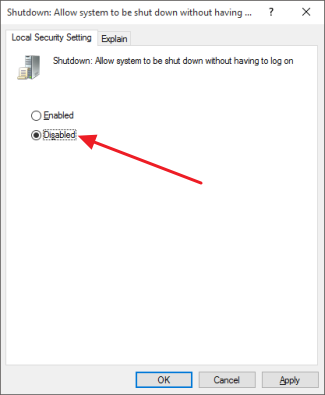
로컬 그룹 정책 편집기를 종료하고 컴퓨터를 다시 시작하여 변경 사항을 테스트하십시오. 언제든지 로그인 화면에서 종료 버튼을 다시 표시하려면 동일한 절차에 따라 “종료 : 시스템을 종료하지 않고 시스템 종료”항목을 다시 활성화로 설정하십시오.
그리고 그게 다야! 오히려 사람들이 로그인하지 않고 컴퓨터를 종료 할 수없는 경우 쉽게 변경할 수 있습니다.









